Comment connecter votre ordinateur à votre téléviseur
Parfois, l'écran de votre ordinateur portable est tout simplement pas assez grand. Voici les meilleures façons de mettre des films, de la musique et les jeux de votre PC sur votre téléviseur HD.

Si vous êtes comme moi, vous avez beaucoup de films et de la musique sur votre ordinateur. Vous pouvez vous asseoir devant votre ordinateur portable profiter de votre collection multimédia pendant que vous naviguez sur le Web et discuter avec des amis. Il fonctionne bien, mais la consommation de vos médias sur un écran d'ordinateur portable 15 pouces avec haut-parleurs intégrés grêles semble ridicule quand un téléviseur HD beaucoup plus est à quelques pas. Ne serait-il pas génial si vous pouviez tuyau ce qui est sur votre ordinateur portable à votre téléviseur HD, et de la traiter comme un autre moniteur? Et ne serait pas accès à votre collection de films et de la musique à travers votre téléviseur HD génial? Eh bien, vous pouvez faire ces deux choses, relativement facilement, dans une variété de façons.
Il y a beaucoup d'options pour l'affichage de votre ordinateur portable sur votre téléviseur HD. Beaucoup d'entre eux sont d'excellents moyens de regarder vos films, écouter de la musique, et de partager des pages Web. Seule une connexion filaire est adapté pour jouer la plupart des jeux sur PC orientés vers l'action en raison de la latence, cependant; les connexions vidéo sans fil ne sont pas assez fiables pour les jeux. Voici vos options pour connecter votre ordinateur portable à votre téléviseur HD. Considérons d'abord ce que vous voulez faire, puis choisissez le chemin qui est bon pour vous.

Avantages: vidéo et audio sans fil sans avoir à brancher quoi que ce soit sur votre ordinateur portable. Prise en charge de sortie audio 5.1 canaux.
Inconvénients: fonctionnalité standard dans tous les ordinateurs portables. Trop laggy pour les jeux d'action rapide.

Avantages: faible latence. La seule méthode appropriée pour les jeux d'action rapide.
Inconvénients: Nécessite un câble physique, vous garder attaché à votre téléviseur HD. Nécessitent une connexion audio séparée.

Abordable mais non-intuitif: Google Chromecast
Chromecast de Google est un petit appareil incroyablement bon marché et flexible, vous pouvez brancher à l'arrière de votre téléviseur HD. Une fois qu'il est mis en place et sur votre réseau, tout ce que vous devez faire est d'installer Chrome et l'extension Cast sur votre ordinateur portable et vous pouvez diffuser un onglet de navigateur ouvert à votre téléviseur HD. Vous ne pouvez simplement cliquer sur « play » sur une vidéo et commencer à diffuser, bien; si vous voulez envoyer les médias locaux à votre téléviseur HD grâce à Chromecast, vous devez entrer manuellement le chemin du fichier dans Chrome et diffusez cet onglet. Il est maladroit (mais fonctionnel) pour les médias, bien que le jeu est hors de question. Il existe une fonction streaming bureau, mais il est encore en version bêta et peu fiable.
Avantages: bon marché. Facile à mettre en place.
Inconvénients: généralement limité aux onglets Chrome pour PC streaming. la lecture des médias est maladroits. Ne convient pas pour les jeux.

MacBook pour les utilisateurs plus facile: Apple TV
Si vous avez un MacBook en cours d'exécution Mountain Lion (OS X 10.8) ou version ultérieure, vous pouvez montrer tout ce qui est sur l'écran de votre ordinateur sur votre téléviseur HD grâce à un Apple TV. La fonction est appelée AirPlay Mirroring, et il envoie le contenu de l'écran de votre Mac à l'Apple TV, qu'il apparaît sur votre téléviseur HD. Ceci est une façon simple et directe pour mettre le contenu de votre ordinateur sur votre téléviseur HD, mais les utilisateurs de Windows devra trouver d'autres moyens de mise en miroir de leur écran.
Plus: Simple et transparente (si vous utilisez déjà un Mac).
Inconvénients: Ne fonctionne pas avec les non-Mac ou Mac sous OS X versions avant Mountain Lion.

Configuration simple: connecteurs HDMI sans fil
Si vous avez un port HDMI sur votre ordinateur portable et ne veulent pas courir un câble de l'ordinateur à votre téléviseur HD, vous pouvez toujours mettre ce port à la bonne utilisation avec un kit HDMI sans fil. Systèmes sans fil HDMI vous permettent de brancher votre ordinateur portable dans un émetteur HDMI et votre téléviseur HD dans un récepteur HDMI et les avoir agissent comme si un long câble unique couru entre les deux appareils. Certains kits peuvent même basculer entre plusieurs appareils à la fois, en ajoutant à la flexibilité de votre téléviseur HD. La qualité audio et vidéo sont identiques à l'exécution d'un câble HDMI, mais comme toutes les autres solutions sans fil, le potentiel de faible latence, il est moins idéal pour les jeux twitch. Gardez à l'esprit l'émetteur se connecte à votre ordinateur portable soit comme un dongle HDMI ou une boîte séparée, de sorte que vous aurez encore un appareil accroché de votre ordinateur lors de la diffusion. Et, étant donné que ces kits peuvent coûter environ 200 $, c'est l'un des moyens plus coûteux d'envoyer l'écran de votre ordinateur portable à votre téléviseur HD.
Plus: Aussi facile à configurer comme une connexion par câble HDMI droite.
Inconvénients: cher. Nécessite une connexion filaire à l'émetteur, donc il y a encore tethering physique.
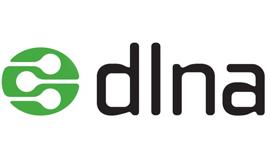
Juste au cinéma et musique: Réseau Partage des fichiers multimédias
Si vous voulez seulement regarder des films et écouter de la musique que vous conservez sur votre ordinateur portable, vous pourriez déjà être couvert aussi longtemps que vous ne me dérange pas de ne pas pouvoir partager directement sur votre écran. L'Apple TV a été mentionné précédemment peut accéder à votre bibliothèque iTunes et les collections de films sur votre ordinateur portable, et peut refléter votre MacBook si elle est en cours d'exécution Mountain Lion. De nombreux téléviseurs HD connectés et centres de médias offrent une certaine forme d'accès en réseau multimédia via DLNA (qui pourrait appeler des choses différentes en fonction de la marque, impliquant souvent un portemanteau avec les mots « lien » ou « Partager »). Apple TV et iTunes est la combinaison la plus facile à mettre en place, mais un ordinateur en réseau peuvent partager des dossiers avec des fichiers multimédias et les téléviseurs HD connectés la plupart peuvent y accéder.
Plus vous permet d'accéder à tous vos fichiers multimédias et de nombreux services de contenu Web. DLNA est souvent inclus sur les téléviseurs HD connectés sans la nécessité d'achats supplémentaires.
Inconvénients: prend uniquement en charge la lecture des médias.